Snagit 2018 anmeldelse Hvad er nyt siden version 13

TechSmith Snagit er vores foretrukne screenshot- og billedredigeringssoftware. Tjek de nye funktioner i Snagit 2018!
For at tilføje tekst til en indholdspladsholder i Microsoft PowerPoint skal du klikke på området Klik for at tilføje tekst og skrive det, du vil have. For at tilføje enhver anden type indhold skal du klikke på ikonet i pladsholderen for den type, du ønsker.
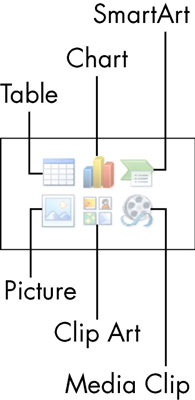
Hvis du skriver mere tekst, end der er plads til i det tekstfelt (især almindeligt for f.eks. en diastitel), krymper teksten automatisk så meget, som det er nødvendigt for at få det til at passe. Denne funktion — Autotilpas — er slået til som standard. AutoFit er meget nyttigt, fordi det forhindrer tekst i at blive afkortet.
Nogle gange vil du måske ikke have tekst til Autotilpasning. For eksempel vil du måske have, at alle titlerne på dine PowerPoint-dias skal have nøjagtig samme skriftstørrelse, for at sikre ensartethed.
Følg disse trin for at kontrollere, om AutoTilpas er aktiveret i en bestemt tekstpladsholder:
Højreklik på tekstboksen, og vælg Formater form i menuen, der vises.
I dialogboksen Formater form, der vises, skal du klikke på Tekstboks (til venstre).
I sektionen Autotilpas i dialogboksen skal du vælge alternativknappen Do Not AutoFit.
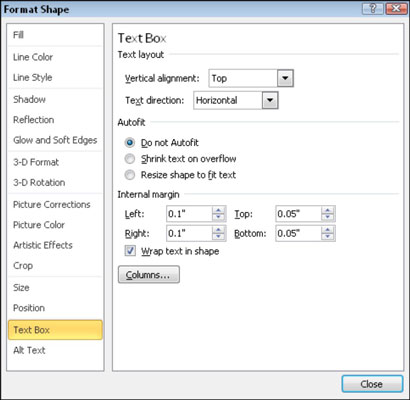
Klik på knappen Luk.
Hvis du slet ikke vil bruge AutoFit, kan du slå det fra på globalt plan. For at gøre det skal du gøre følgende:
Vælg Filer→ Indstillinger.
Klik på Korrektur (til venstre).
Klik på knappen Autokorrekturindstillinger.
Dialogboksen Autokorrektur åbnes.
Klik på fanen Autoformat, mens du skriver.
I sektionen Anvend mens du skriver skal du fjerne markeringen i afkrydsningsfelterne Autotilpas titeltekst til pladsholder og Autotilpas brødtekst til pladsholder.
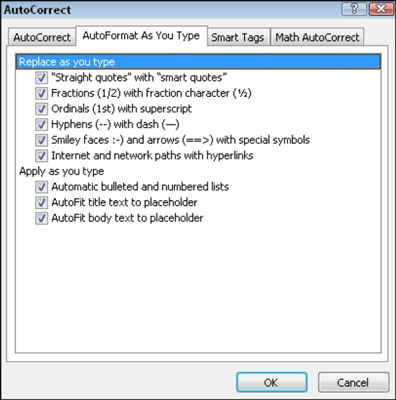
Klik på OK.
TechSmith Snagit er vores foretrukne screenshot- og billedredigeringssoftware. Tjek de nye funktioner i Snagit 2018!
Har du brug for at oprette diagrammer eller rutediagrammer og vil du ikke installere ekstra software? Her er en liste over online diagramværktøjer.
At have et hus fyldt med trådløst tilsluttede enheder og streamingtjenester som Spotify er fantastisk, indtil tingene ikke fungerer, og du finder interessante løsninger.
NVMe M.2 SSD er det seneste inden for computerharddiskteknologi. Hvad er det, og hvor hurtigt er det i forhold til ældre harddiske og Solid State Drives (SSD)?
Sonos er den perfekte streaming-lydløsning, der starter ved $400 for to højttalere. Men med den rigtige opsætning kan AirPlay være gratis. Lad os gennemgå detaljerne.
Google Backup and Sync er en ny app, der synkroniserer til Fotos og Drev. Læs videre for at se, hvordan det klarer sig i forhold til OneDrive, Dropbox, Backblaze og Crashplan.
MyIPTV er en kabelskæringstjeneste, der bruger SOPlayer-appen til flere platforme og leverer tv, film og andre former for medier til en betalt betaling
Logitech udgav for nylig sit Illuminated Living-Room Keyboard K830, der er tænkt som en hjemmeunderholdnings-ledsager. Her er vores anmeldelse af enheden.
Her er et kig på opdateringen, der for nylig blev udgivet til CloudHQ, og hvordan den fungerer. Læs videre for at finde mere.
OnePlus 6T er en førsteklasses flagskibskvalitet Android-telefon, som sælges med rabat i forhold til Apple iPhone, Google Pixel 3 eller Samsung Galaxy S9.








